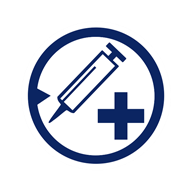@MSFreak hallo, hier einmal der Weg, wie ich den Papierkorb in win 10 meinen Wünschen anpasste.
Ich hoffe ich habe alles noch ziemlich zusammenbekommen

.
Papierkorb im systray in Win 10
1) Lokaler Datenträger (C) neuen Ordner erstellen, und Namen vergeben z.B. Müll
2) Papierkorbsymbol v. dektop in diesen neuen Ordner ziehen
3) Nun die Fixierung der Taskleiste aufheben
4) Mit der rechten Maustaste auf die Taskleiste und wählen: Symbolleisten | Neue Symbolleiste
5) Jetzt in C Ordner "Müll" markieren und mit rM. Ordner auswählen
6) Der Ordner „Müll“ erscheint nun unten rechts in der Taskleiste
7) Mit der rechten Maustaste auf die senkrecht gestrichelte Linie links daneben klicken
Im erschienen Kontextmenü deaktiveren Sie beide Optionen „Text anzeigen“ und „Titel anzeigen“. Nun erscheint ein kleines Papierkorb-Symbol auf der Taskleiste
8) Jetzt anwählen Ansicht/ Große Symbole
9) Taskleiste wieder fixieren
Nun, der Papierkorb ist da. Und er hat dieselbe Funktionalität, die er auch auf dem Desktop hat: Das Icon bietet ebenso einen Kontextmenüeintrag für "Papierkorb leeren" und zeigt sich nach dem Müll-Entsorgen auch ordnungsgemäß in geleertem Zustand.
Das war die Installation ohne dem Programm "MiniBin"
Hatte dieses Programm auch noch nie benutzt. 
doch wieder die Möglichkeit schafft, neue Symbolleisten zu erstellen.